
日頃より、サート・ネチズンをご利用いただきまして、ありがとうございます。
2023年10月2日をもちまして、サート・ネチズンにおける Windows 7 のサポートを終了させていただきました。これに伴い、2023年10月2日以降、Windows 7では、サート・ネチズンをご利用いただくことができませんのでご注意ください。
引き続きサート・ネチズンをご利用いただく場合は、「サート・ネチズンが利用可能な環境」をご確認の上、対応する動作環境へのアップグレードをお願いいたします。
動作環境をアップグレードせず、サート・ネチズンのご利用を停止する場合は、本ページ下部に記載の「サート・ネチズンのアンインストール手順」にしたがって、アンインストールを行ってください。
2023年10月2日(月)
サポート終了対象となる環境において、サート・ネチズンを既にインストールされているお客様には、サート・ネチズン サポート終了のメッセージが表示されます。
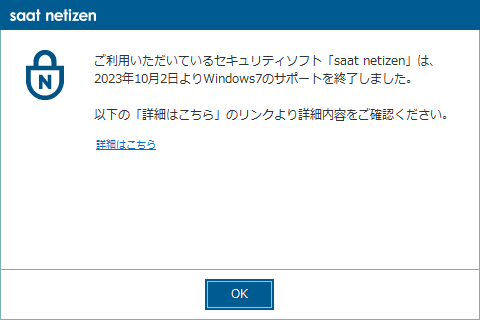
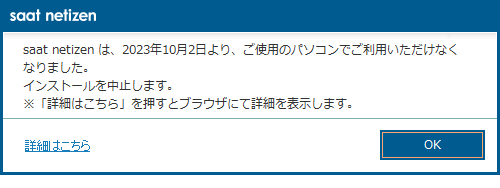
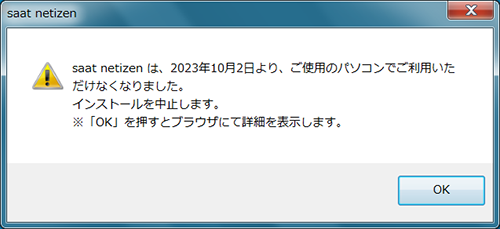
Windows 7 につきましては、2020年1月14日で提供元のマイクロソフト社の製品サポートが終了しているため、セキュリティ面で問題が発生する可能性がございます。Windows 7 をご利用中のお客様は、新しいOSへアップグレード後、サート・ネチズンをご利用ください。
デスクトップ画面のタスクバーから、「スタートメニューのアイコン」をクリックし、開いたメニュー画面から「コントロールパネル」を選択します。

コントロールパネル画面で「プログラムのアンインストール」をクリックします。
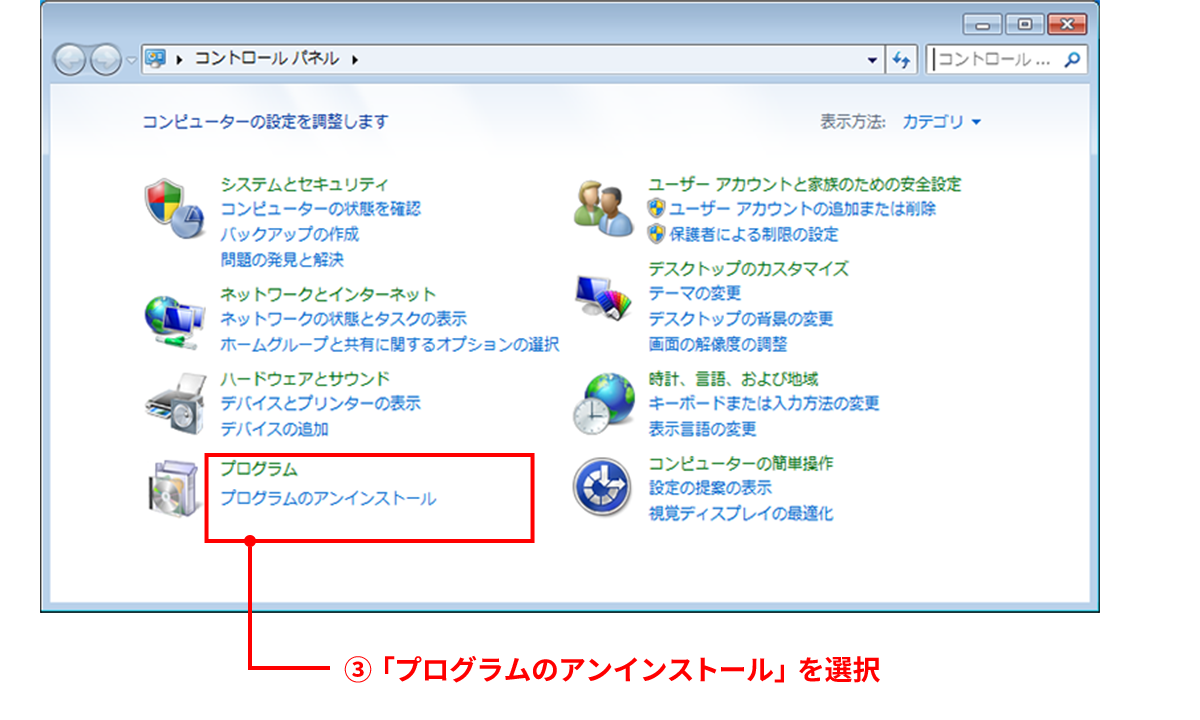
プログラムの中から、saat netizen を選択し、「アンインストール」ボタンをクリックします。
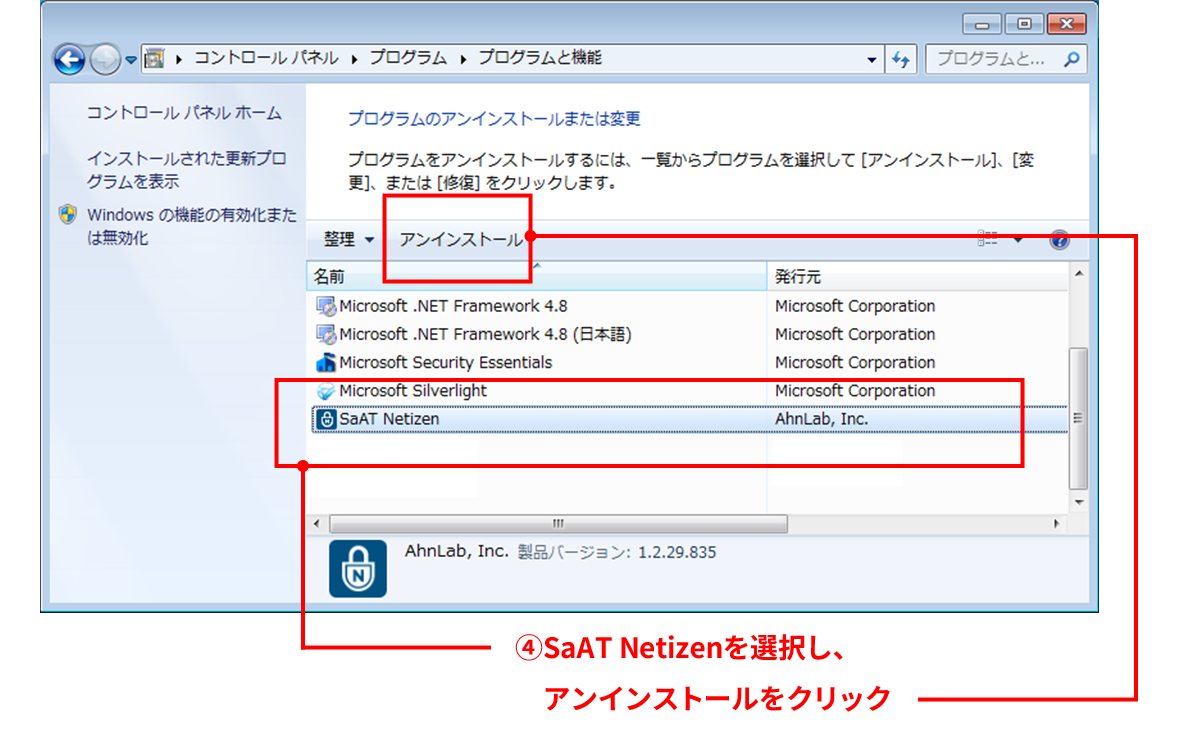
アンインストールの確認画面が表示されるので、「開始」ボタンをクリックします。
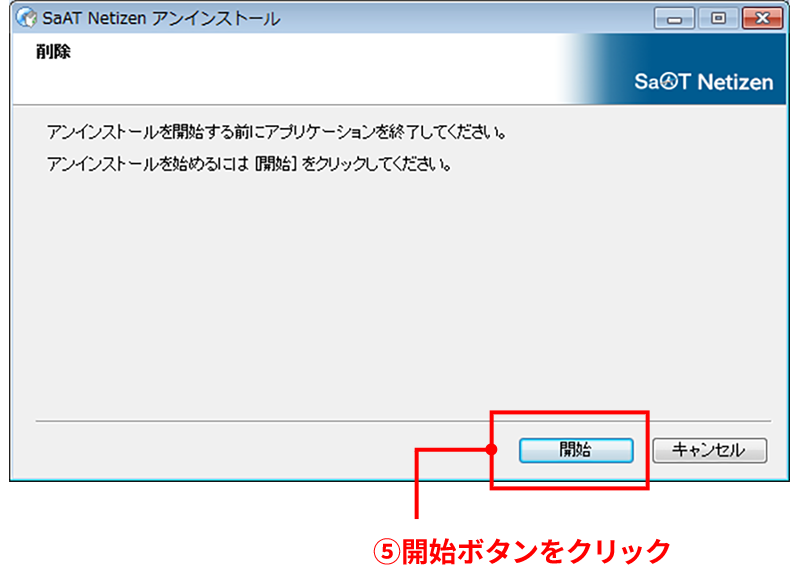
アンインストール完了のメッセージが表示されたら、アンインストールは完了となります。
※環境によっては、再起動が必要な場合があります。
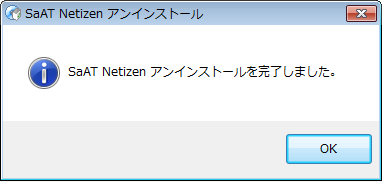
アンインストール後、サート・ネチズンのご利用を再開いただくには、対応する動作環境へのアップグレードが必要です。
環境の詳細は以下のページでご確認ください。
平日 8:00〜22:00/土・日曜日 8:00〜19:00
(祝日・年末年始を除く)